Hướng dẫn tìm kiếm tin nhắn văn bản trên iPhone, iPad một cách dễ dàng và nhanh chóng.
Nội dung bài viết
Việc tìm kiếm tin nhắn văn bản trên iPhone, iPad giúp bạn tiết kiệm thời gian đáng kể, không cần phải lục lại từng cuộc trò chuyện. Chỉ với vài thao tác đơn giản, bạn có thể tìm thấy mọi tin nhắn đã gửi và nhận.
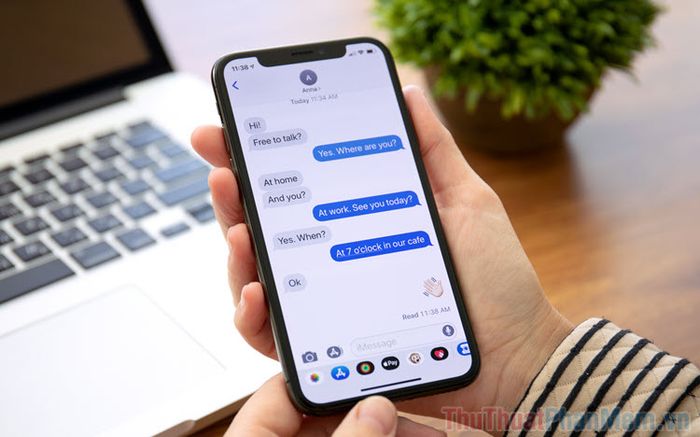
1. Tìm kiếm tin nhắn văn bản thông qua ứng dụng Tin nhắn trên iPhone, iPad
Tất cả các cuộc trò chuyện tin nhắn văn bản của bạn đều được lưu trữ trong ứng dụng Tin nhắn trên iPhone, iPad, cho phép bạn tìm kiếm bất cứ lúc nào cần thiết.
Bước 1: Hãy bắt đầu bằng việc mở ứng dụng Tin nhắn trên thiết bị iPhone hoặc iPad của bạn.
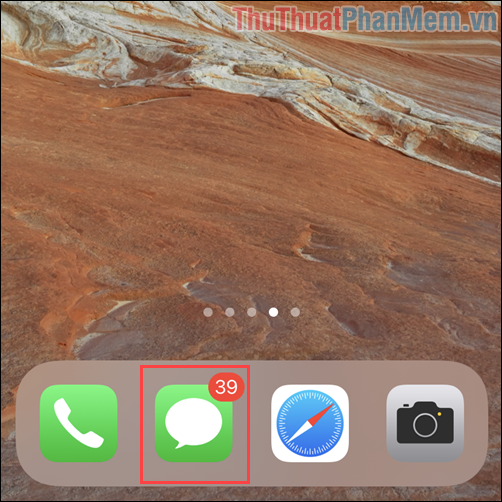
Bước 2: Tại giao diện chính của ứng dụng, tìm và nhấn vào mục Tìm kiếm. Sau đó, nhập từ khóa liên quan đến cuộc trò chuyện bạn cần tìm để lọc ra các tin nhắn văn bản phù hợp.
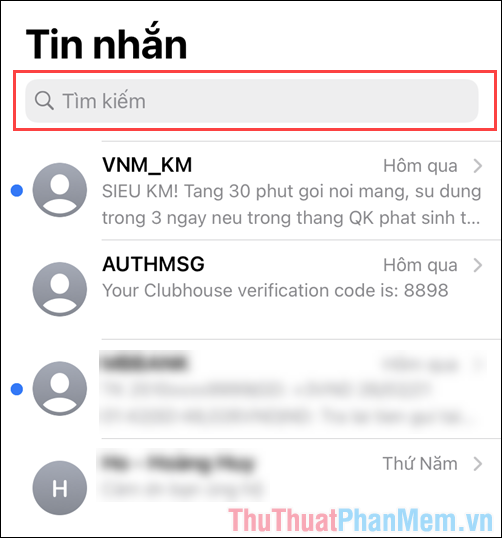
Bước 3: Khi bạn nhập từ khóa, hệ thống sẽ ngay lập tức hiển thị danh sách các cuộc trò chuyện có chứa từ khóa đó, giúp bạn dễ dàng xác định thông tin cần thiết.
Chế độ tìm kiếm tin nhắn văn bản hiện đã hỗ trợ cả Tiếng Việt có dấu và không dấu, đảm bảo độ chính xác cao dù bạn nhập liệu theo cách nào.
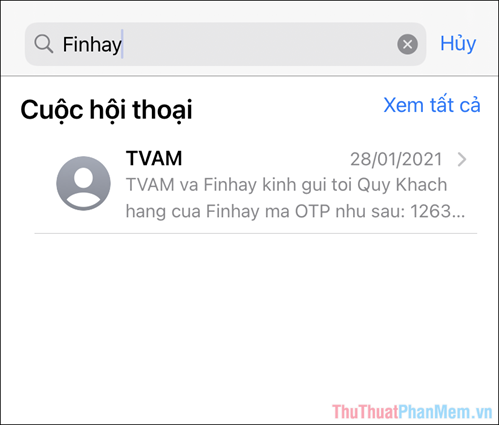
Bước 4: Nếu có quá nhiều kết quả chứa từ khóa, bạn hãy nhấn vào Xem tất cả để hiển thị đầy đủ các cuộc trò chuyện liên quan.
Trong trường hợp số lượng cuộc trò chuyện ít, bạn có thể nhấn trực tiếp vào Cuộc hội thoại để xem ngay nội dung mà không cần thao tác thêm.
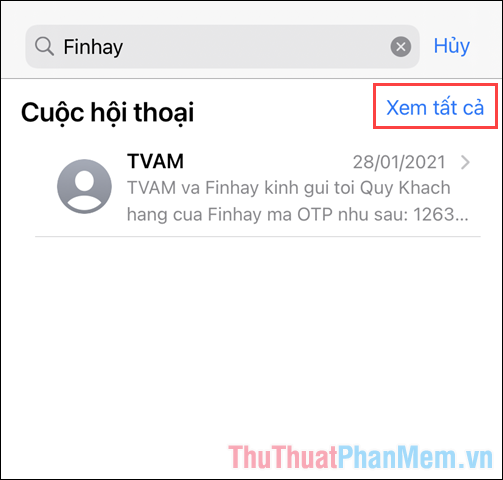
Bước 5: Khi chọn một cuộc trò chuyện, hệ thống sẽ tự động đưa bạn đến giao diện tin nhắn và di chuyển đến vị trí chính xác có chứa từ khóa tìm kiếm.

2. Khám phá cách tìm kiếm tin nhắn văn bản thông qua Spotlight trên iPhone, iPad
Spotlight, công cụ tìm kiếm mạnh mẽ của Apple, có khả năng tìm kiếm mọi nơi, cả Online lẫn Offline. Đặc biệt, khi tìm kiếm tin nhắn văn bản, Spotlight sẽ giúp bạn tiết kiệm thời gian một cách đáng kể.
Bước 1: Từ màn hình chính của iPhone hoặc iPad, hãy vuốt xuống để kích hoạt Spotlight.
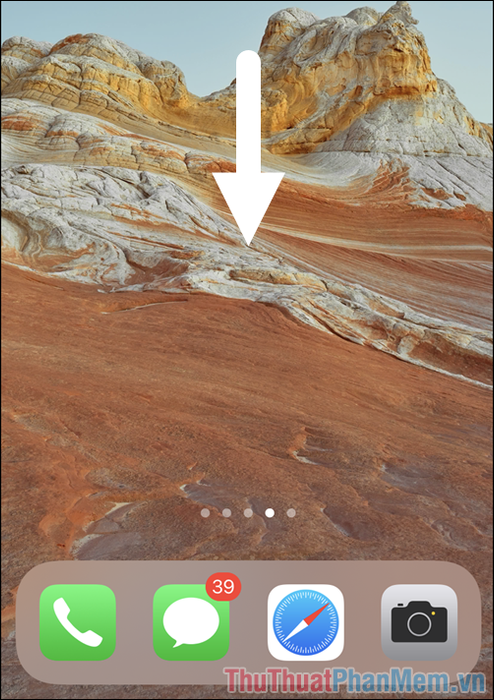
Bước 2: Nhập từ khóa liên quan đến tin nhắn văn bản vào thanh tìm kiếm phía trên và chờ đợi kết quả hiển thị.
Các cuộc trò chuyện phù hợp với từ khóa sẽ ngay lập tức xuất hiện. Bạn chỉ cần nhấn vào để xem chi tiết. Nếu không có kết quả, hãy thử lại với từ khóa rõ ràng và cụ thể hơn.
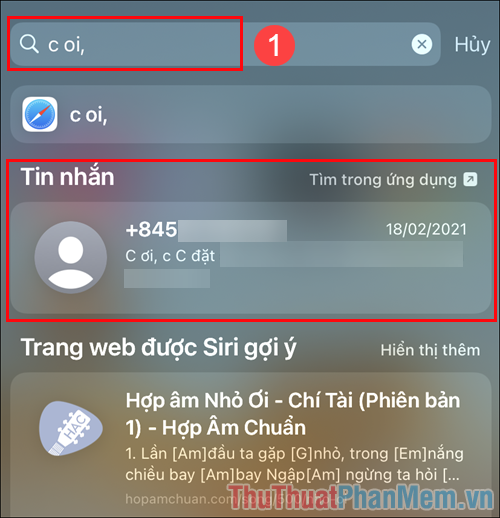
Trong bài viết này, Tripi đã chia sẻ những hướng dẫn chi tiết giúp bạn tìm kiếm tin nhắn văn bản trên iPhone, iPad một cách dễ dàng. Chúc bạn có một ngày tràn đầy niềm vui và hiệu quả!
Có thể bạn quan tâm

10 Thực Phẩm Vàng Đánh Tan Cơn Ốm Nghén Cho Mẹ Bầu

Hướng dẫn kết nối WiFi không cần mật khẩu trên điện thoại Android

Hướng dẫn chi tiết cách đánh kem nền để đạt được lớp nền mịn màng, không bị vón cục hay mốc, mang lại vẻ đẹp tự nhiên hoàn hảo.

Đăng ký gói D5 Vietnamobile, chỉ 5k/ngày để nhận ngay 4GB data tốc độ cao

Top 10 studio chụp ảnh cưới đẹp và chuyên nghiệp nhất tại Đà Nẵng


